Hur man lägger upp på Instagram
Instagram är en populär app för att lägga upp foton och videor att dela med vänner, familj och följare. Eftersom appen huvudsakligen används på mobila enheter kan det vara så att du är en Instagram nybörjare. För att hjälpa dig komma igång gör du så här för att göra ett inlägg på Instagram.
Instruktionerna i den här artikeln gäller för inlägg från den mobila Instagram-appen med antingen en iPhone- eller Android-telefon och antar att du redan har laddat ner och installerat Instagram.
Hur man lägger upp på Instagram
Inlägg på Instagram kan göras när som helst, men om du försöker skapa en plattform med Instagram finns det vissa gånger är det bättre att posta än andra.
Du kan också lägga upp foton eller videor, och de behöver inte tas med Instagram-appen.
Öppna Instagram-appen på din mobila enhet.
Tryck på + (Lägg till)-knappen längst ned i mitten av skärmen.
-
Detta öppnar ditt galleri. Bläddra igenom och välj bilden du vill lägga upp.
Du kan lägga upp flera bilder samtidigtockså, men den här artikeln fokuserar på att lägga upp enstaka foton.
Alternativt kan du trycka på Foto för att komma åt Instagram-kameran för att ta en bild. När du har bilden du vill använda trycker du på Nästa.
-
På nästa skärm har du möjlighet att redigera och använda filter på bilden. Alternativen du har inkluderar:
- Lux: Det här är den solskensikonen högst upp i mitten av skärmen. Du kan trycka på det här alternativet och sedan använda skjutreglaget för att göra skuggor, högdagrar och kontrast ljusare eller mörkare.
- Filtrera: Dra genom de individuella filtren för att ändra effekterna som appliceras på bilden. Om du väljer ett filter och du inte gillar det kan du alltid gå tillbaka till början av filterlistan och trycka på Vanligt för att ta bort eventuella effekter.
- Redigera: Tryck på Redigera fliken längst ned på skärmen för att komma åt vinkeljusteringar, ljusstyrka, kontrast, struktur, värme, mättnad, högdagrar, skuggor, vinjetter och andra redigeringsalternativ.
När du använder Lux och Redigera alternativ måste du trycka på Gjort när du har gjort dina justeringar.
-
När du har justerat ditt foto så att du är nöjd trycker du på Nästa.

På nästa skärm kan du Skriv en bildtext, Tagga folk, Lägg till en destination, och välj eventuella ytterligare sociala nätverk (som Facebook, Twitter eller Tubmblr) som du vill lägga upp bilden till samtidigt.
Knacka Avancerade inställningar att komma åt alternativ till Stäng av kommentar, Dela dina inlägg på Facebook automatiskt, Skriv Alt Text för dina foton och Tagga affärspartners eller Tillåt affärspartners att marknadsföra. Alla dessa inställningar är valfria. När du är klar med att justera dessa avancerade inställningar, tryck på vänsterpilen i det övre vänstra hörnet för att återgå till ditt inlägg.
-
När du har skapat klart ditt inlägg trycker du på Dela med sig.

Sidan stängs och din Instagram-hemsida öppnas för att visa dig uppladdningens framsteg och sedan inlägget när det har laddats upp.
Oroa dig inte om du lägger upp något och sedan ändrar dig om inställningarna, bildtexten du skrev eller till och med bilden du lagt upp. Du kan alltid radera inlägget om du vill ändra något.
Hur man lägger upp videor på Instagram
Att lägga upp videor på Instagram fungerar på samma sätt som att lägga upp bilder. Skillnaden är när du först trycker + (Lägg till).
För att lägga upp en video, välj antingen en video som du redan har spelat in från din Galleri eller tryck på Video fliken längst ned på skärmen för att öppna videokameran och spela in videon du vill använda.
Det finns också några skillnader i redigering av bilden. När du har valt eller spelat in videon du vill använda trycker du på Nästa för att öppna redigering.
-
Där kan du ansöka om en Filtrera, precis som du skulle göra en stillbild, men du har också möjlighet att Trim videon – använd skjutreglagen i vardera änden av videon för att förkorta den. Eller så kan du lägga till valfri ram från videon som Omslag för det.
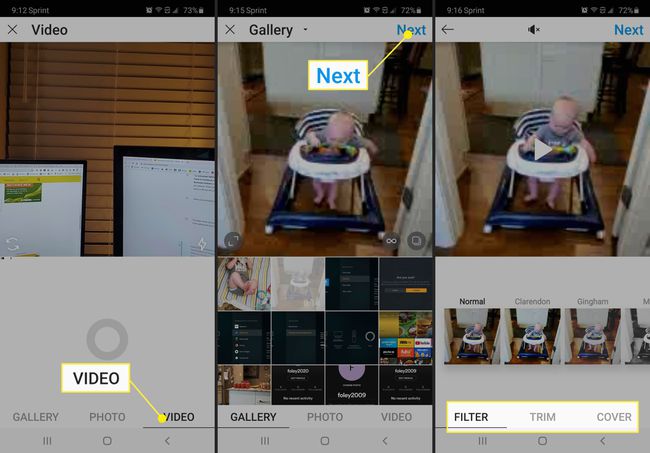
Om du inte gillar ljudet som finns på din video, tryck på Ljud av ikonen högst upp i mitten av sidan. Om du ändrar dig och bestämmer dig för att behålla ljudet trycker du på det igen för att slå på ljudet igen.
När du är klar med att justera din video trycker du på Nästa för att lägga till text, tagga personer och lägga till en plats i ditt inlägg.
-
När du har skapat ditt inlägg trycker du på Dela med sig att dela det med dina följare.
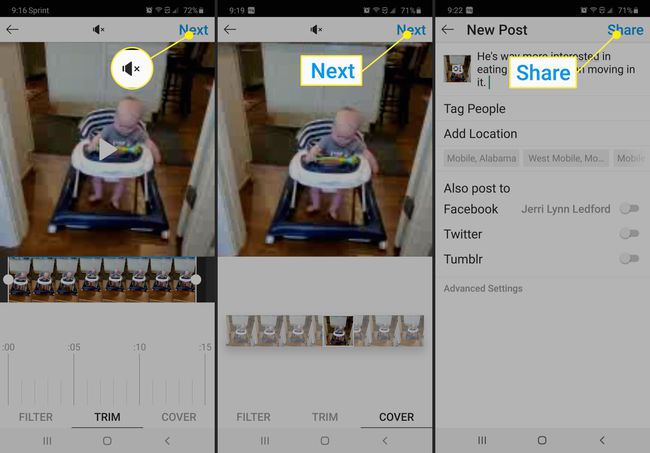
Hur man tar bort inlägg på Instagram
Till radera ett Instagram-inlägg, tryck på tre prickar i det övre högra hörnet och tryck sedan på Radera. Tryck på om du bara vill dölja inlägget från andra användares vy Arkiv till arkivera ditt Instagram-inlägg istället.
När du tar bort ett Instagram-inlägg tas det bort från offentlig visning och hamnar i mappen Nyligen borttaget, där det stannar i 30 dagar tills det tas bort permanent. Under den tiden kan du återställa raderade Instagram-bilder genom att gå till inställningar > konto > Nyligen raderad.
